Gate.io(ゲート)の本人確認は3段階!手順や必要書類を徹底解説!
さっちゃん

Gate.io(ゲート)は、取引量や取扱銘柄数が多く、国内・海外で人気の仮想通貨取引所です。
取引や入金するには、まず本人確認を完了する必要があります。
しかし、本人確認は3段階あり、どこまで進めるのが適切か悩むかもしれません。
そこでこの記事では、Gate.ioの本人確認の手順や必要な書類について詳しく解説します。
これさえ読めば、自分が必要な部分まで本人確認して効率的に取引へ進められますよ!
目次
Gate.io(ゲート)の本人確認の基礎を理解しておこう!
まずは、Gate.io(ゲート)の本人確認について知っておきたい情報をまとめます。
アカウント登録後、まずは本人確認をしないと何もできません。
また、本人確認の段階によってできることが違うので、事前に確認してください。
- Gate.ioの本人確認の基礎知識
3段階ある本人確認の種類を紹介
| 種類 | できること | 必要書類 |
|---|---|---|
| KYC-1 基本的な本人確認 | 1日の出金上限:最大100,000USDT 通貨の購入・入金・取引:無制限 | 基本情報の入力のみ |
| KYC-2 高度な本人確認 | 1日の出金上限:最大2,000,000USDT 福祉センター・ポイント/クーポンセンターの利用 | 身分証の提出と顔認証 |
| KYC-3 住所確認 | 1日の出金上限:最大8,000,000USDT | 住所証明の提出 |
Gate.ioはかつて本人確認不要でしたが、2023年3月時点ではすべてのユーザーにKYC-1までの認証が必須です。
表のように、KYC-1は書類提出は必要ありませんが、KYC-2以降は書類アップロードや顔認証が必要となります。
出金上限アップやクーポンセンターの利用を希望する場合は、KYC-2、KYC-3と段階を踏んで本人確認を実施しましょう。
1日の出金額が100,000USDT以内に収まる場合は、KYC-1だけで問題なく利用できますよ。
本人確認に必要な書類一覧
| 種類 | 必要書類 |
|---|---|
| KYC-1 基本的な本人確認 | 書類は必要なし ※身分証の番号入力は必要 |
| KYC-2 高度な本人確認 | パスポート、運転免許証、IDカードなど、政府発行の写真付き身分証明書 |
| KYC-3 住所確認 | 公共料金の請求書、銀行口座明細書、納税通知書、健康保険証など |
Gate.ioの本人確認では、上記のように顔写真付きの身分証明書や住所が確認できる請求書などが必要です。
必ず現住所が記載された書類を準備しましょう。住所が古い場合は更新してからKYC申請してくださいね。
また、住所書類は発行から3か月以内の書類を準備します。
本人確認完了には30分~12時間程度かかる
Gate.ioの本人確認は、段階にもよりますが30分~12時間程度かかります。
KYC-1は比較的早く完了するので、ほとんど待たされることは問題ありません。
KYC-2とKYC-3は、正確な情報が明確に映っているか判断するので、内容や状態によっては時間がかかる場合があります。
Gate.io(ゲート)での本人確認のやり方・手順を確認しておこう!
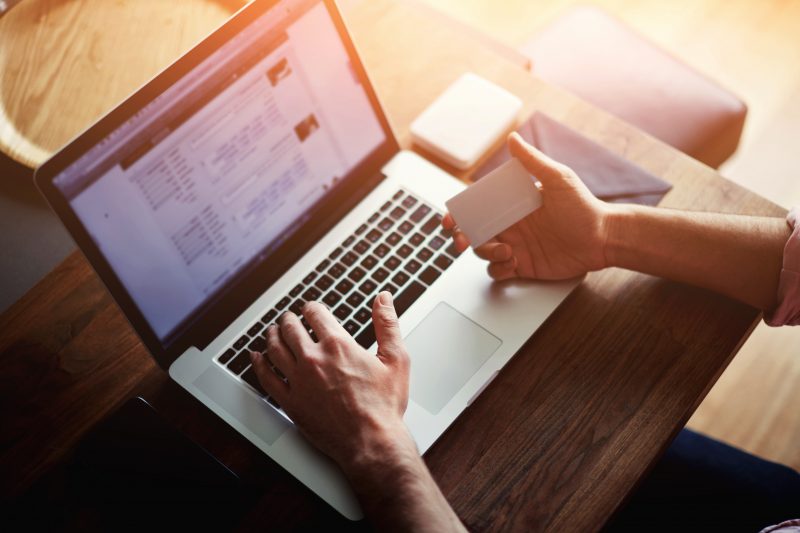
実際に、Gate.io(ゲート)の本人確認のやり方・手順について解説します。
手順は国内の取引所でもよくある方法で、本人確認書類と自身の顔写真のアップロードです。
画像を使いながら説明していくので、順を追って操作すれば戸惑うことなく手続きできますよ!
【KYC-1】基本情報を入力してリクエスト送信する
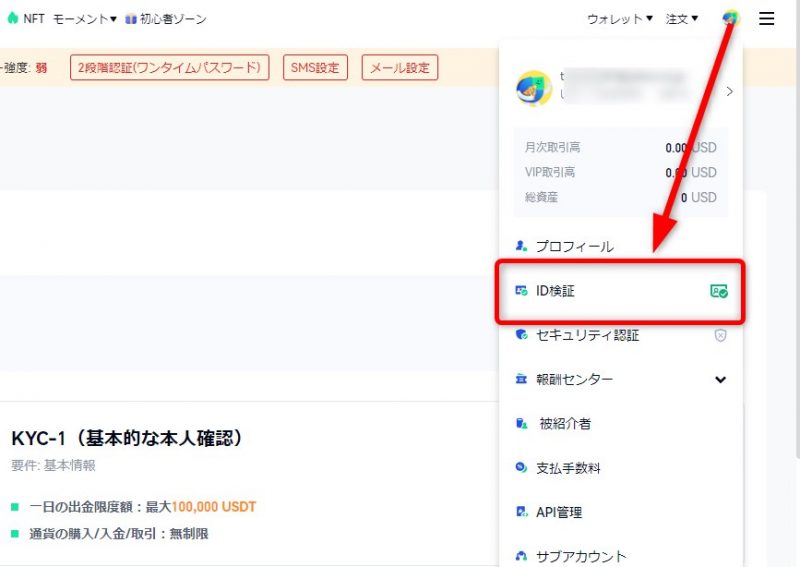
まず、Gate.ioの公式サイトへログインします。
右上のユーザーマークをクリックして「ID検証」を選びましょう。
本人確認(KYC)のページが開きます。
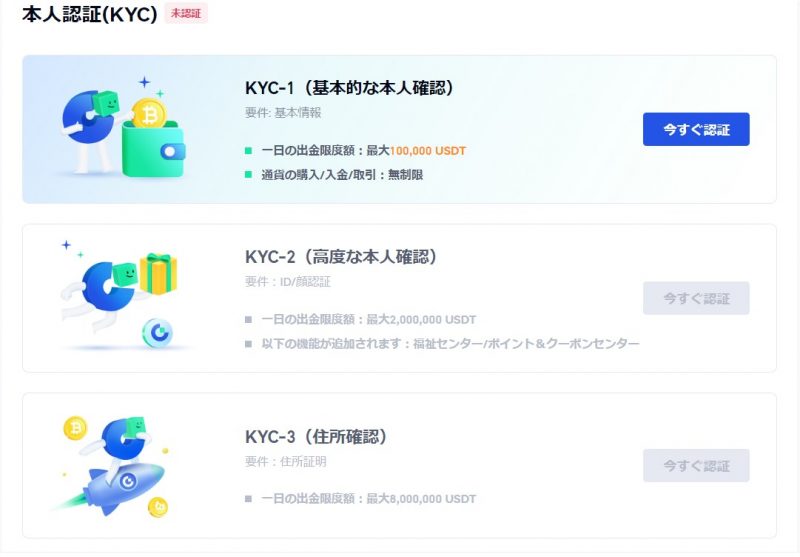
3種類の本人確認の認証画面が開きます。
「KYC-1」の右側にある「今すぐ認証」をクリックしてください。
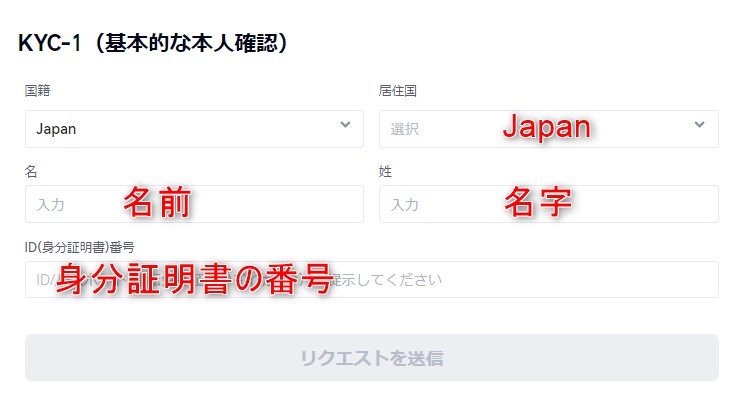
- 居住国
- 氏名
- 身分証明書の番号
上記の情報を入力します。身分証明書は運転免許証やマイナンバーカードの番号を入力してくださいね。
「リクエストを送信」をクリックすればKYC-1の申請は完了です。
問題なければ数分程度で承認されます。
【KYC-2】本人確認書類アップロードと顔認証

Gate.ioでKYC-1の承認が完了すれば、KYC-2に進みましょう。
ID検証の画面からKYC-2の「今すぐ認証」をクリックします。
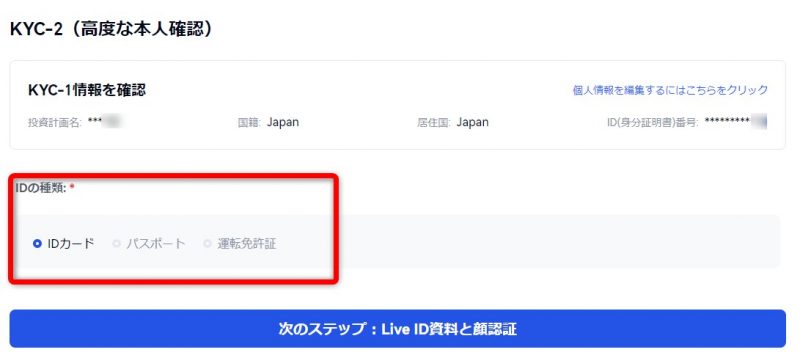
- IDカード(マイナンバーカード)
- パスポート
- 運転免許証
KYC-1で入力した自分の情報が一部表示されています。
上記3つから提出する本人確認書類を選んでチェックを入れてください。

パソコンのインカメラで撮影するか、スマホアプリで認識するか問われます。
パソコンは画質が荒く認識できない場合があるのでスマホアプリがおすすめです。
「App」をクリックして、Gate.ioのアプリでコードを読み込みましょう。
Gate.io(ゲート)はスマホでも利用可能!アプリの使い方を徹底解説
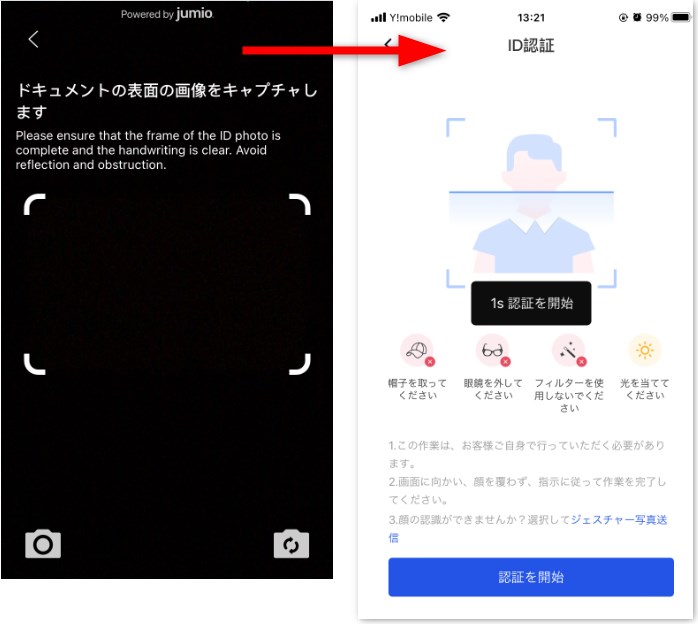
アプリでコードを読み込むと、本人確認書類の提出画面がすぐに表示されます。
まずは運転免許証などの身分証明書を撮影してください。
次に自分の顔を撮影して認証します。
提出して「審査待ちです」と表示されるとKYC-2の手続きは完了です。
2023年3月にKYC-2を申請したところ、5分以内に承認されました。
【KYC-3】住所確認書類をアップロードする

続いて、Gate.ioのKYC-3を申請します。
ID検証画面で「KYC-3」の「今すぐ認証」をクリックして進んでください。
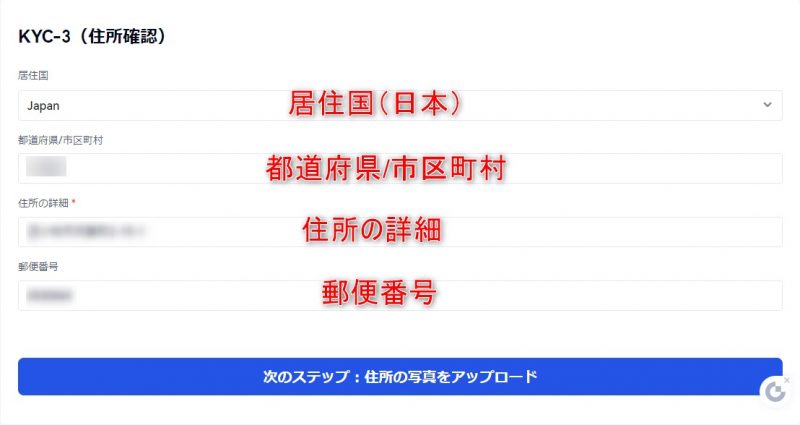
- 居住国
- 都道府県
- 詳しい住所
- 郵便番号
上記の情報を入力します。
「住所の写真をアップロード」をクリックしてください。
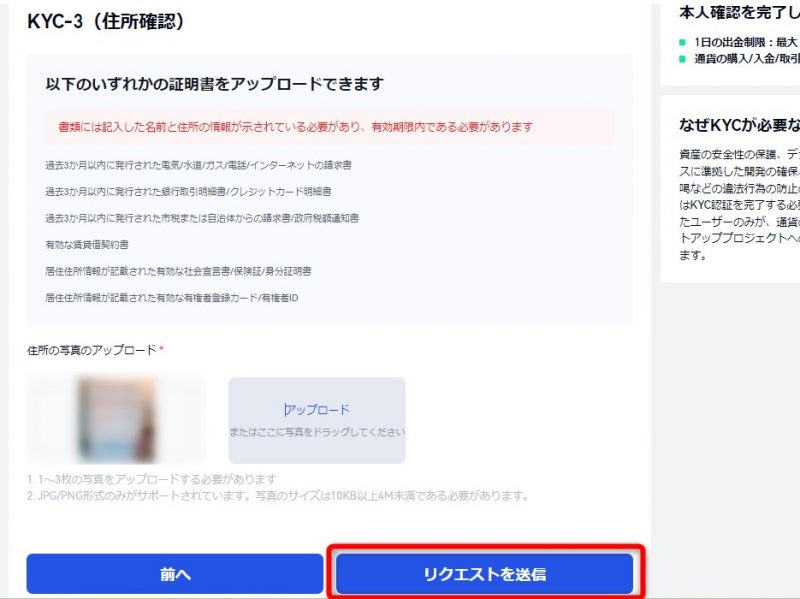
過去3か月以内に発行された公共料金の請求書などをアップロードします。
1~3枚までアップロードできるので、不安な場合はいくつか提出してくださいね。
「リクエストを送信」をクリックすれば、Gate.ioの本人確認はすべて完了です。
KYC-3も問題なければ数分で完了します。
Gate.io(ゲート)の本人確認をするときに知っておきたい3つの注意点
Gate.io(ゲート)で本人確認をするとき、事前に知っておきたい注意点を解説します。
特に、情報の正確さや正しい書類を使っているかが重要です。
二度手間にならないように、ぜひ目を通してくださいね。
- Gate.ioの本人確認の注意点
1. 正しい情報を入力する
パスポートやマイナンバーカードといった身分証明書の情報を正しく入力しましょう。
特に、KYC-1では画像提出は必要ありませんが、身分証明書の番号は入力しないといけません。
その番号と、KYC-2で提出した身分証明書の番号が違っていればGate.io で承認されず、手続きに時間がかかります。
住所や生年月日の単純な入力間違いもトラブルの原因なので注意してください。
2. 有効期限以内の書類を準備する
- 確認事項
- 有効期限内の身分証明書か
- 請求書や納税証明は3か月以内に発行されているか
正式な本人確認書類を提出するので、有効期限や発行日の決まりは厳守しましょう。
有効期限や3か月以内の発行日を1日でも過ぎていれば承認されません。
Gate.ioの書類審査はスピーディーですが正確なので、間違って承認されることもありません。
3. 画質や画像サイズを守って提出する
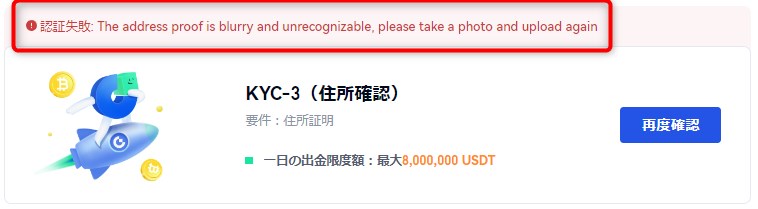
Gate.ioに提出する画像は、jpgまたはpngで、サイズは4MBと決まっています。
違う形式や大きすぎる画像は提出できません。
また、提出しても文字がぼやけたり不鮮明だったりすると、上の画像のようにエラーとなって承認されません。
「正しく認識できないので再提出してください」と表示されます。
ハッキリ読める画像を正しいサイズで提出しましょう。
Gate.io(ゲート)の本人確認でよくある質問まとめ

最後に、Gate.io(ゲート)での本人確認を行うときによくある質問についてまとめます。
利用できる書類の種類や手続きにかかる時間など、気になる項目に絞っているのでぜひ目を通しておいてくださいね!
Gate.ioの本人確認をしなくても入金できる?
Gate.ioでは本人確認のうち、KYC-1を完了しないと入金できません。
つまり、取引できないので必ずKYC-1を完了させましょう。
KYC-1が承認されると、入出金や取引が自由にできますよ。
Gate.ioの本人確認にはどれくらいの時間がかかる?
Gate.ioの本人確認の手続きが完了するまでは、公式サイトによると30分から12時間かかります。
スムーズにいけば数分程度で完了する場合もあります。
入力情報が間違っていたり、画像が鮮明でなければ否決される場合もあるので注意してください。
Gate.ioで本人確認できない・エラーになる原因とは?
- 入力情報が間違っている
- 画像が鮮明でない
- 撮影ポーズの指示に従っていない
- 運転免許証・パスポートの期限切れ
- 4MB以上の画像は不可
Gate.ioで本人確認できないときは、上記の原因が考えられます。
また、運転免許証よりもパスポートを使う方がエラーが出にくいともいわれています。
画像撮影がうまくいかなければ、Gate.ioのアプリからも本人確認できるので試してみてください。
まとめ

この記事では、Gate.ioの本人確認の基本情報や、3段階ある本人確認の手順について解説しました。
本人確認は基本情報の入力と写真のアップデートを行うだけなので、手順通り進めば簡単にできることが分かりましたね。
Gate.ioに新規登録後、必ず本人確認が必要ですが、KYC-1だけ済ませておけば問題なく利用できます。
出金限度をアップする場合はKYC-2、KYC-3まで本人確認を行って、Gate.ioでの取引を幅広く楽しみましょう!














































 有料記事
有料記事














